Gérer les contrats client
Une fois les contrats type créés, il faut maintenant ajouter un ou plusieurs contrats à chaque client. Nous devrons indiquer les différents paramètres propres à ce client.
Cette opération doit être réalisée une seule fois. Par la suite, les contrats sont mis à jours lors de chaque facturation.
Depuis la version 5 de WinPrest on peut créer des contrats client:
Créer un contrat pour un client depuis la fiche client
- Choisissez un client et ouvrez sa fiche ( + ou double click).
- Choisissez l'onglet contrat.
- Cliquez sur la feuille blanche pour ajouter un contrat
Créer un contrat depuis la liste des contrats client
- Cliquer sur le bouton ajouter
- Sélectionner le client désiré
- compléter la fiche contrat
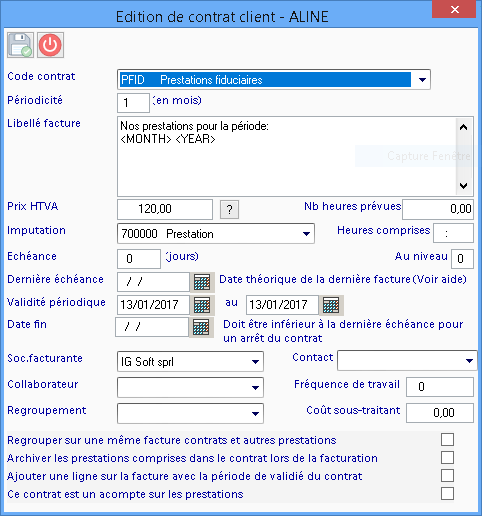
- Choisissez le code contrat, cela permettra de pré-remplir la fiche du contrat avec les informations du contrat type.
- Indiquez le prix htva.
- Nb heures prévues: information rappelée dans la rentabilité des contrats (si le contrat est mensuel, indiquer le nombre d'heures prévues par mois).
- Heures comprises: heures comprises dans ce contrat; quand le nombre d'heures comprises est atteint, les autres prestations sont facturées.
- Au niveau: niveau de facturation des heures supplémentaires
- Échéance: en jours pour le paiement de la facture
- Dernière échéance: quand a eu lieu la dernière facture de ce contrat ? Ou la date à laquelle vous devez facturer le contrat moins la périodicité. Exemple: vous souhaitez facturer un contrat mensuel le 10 juin, vous devrez indiquer le 10 mai dans cette case.
- Validité périodique: la période couverte par ce contrat; si c'est un contrat mensuel, cette validité sera toujours de un mois. Si vous facturez début de mois, en reprenant l'exemple précédent, vous indiquerez du 10 mai au 9 juin. La date fin est toujours calculée automatiquement.
- Date fin: date à laquelle il ne faut plus facturer ce contrat; laissez cette zone vide pour ne jamais arrêter la facturation.
- Société facturante: la société avec laquelle vous facturez ce contrat.
- Contact: personne de contact en rapport avec ce contrat.
- Collaborateur: collaborateur en charge de ce contrat
- Fréquence de travail: pour le société de service la fréquence d'exécution des travaux relatifs à ce contrat.
- Regroupement: de quel groupe de travail fait partie ce contrat. Egalement utiliser pour l'indexation des prix des contrats.
- Coût sous-traitant: le prix de revient du contrat quand il est sous-traité.
- Regrouper sur une même facture contrats et autres prestations: si des prestations hors contrat ont été effectuées, elles seront ajoutées sur la facture du contrat.
- Archiver les prestations comprises: lors de la facturation des contrats, les prestations incluses dans le contrat sont automatiquement archivées.
- Ajouter une ligne avec la validité du contrat: ajout automatique sur la facture de la phrase: "Validité du xx/xx/xxxx au xx/xx/xxxx".
- Ce contrat est un acompte sur prestation: le contrat est facturé tous les mois en tant qu'acompte sur prestation, dans ce cas, toutes les prestations restent facturables. (alors qu'avec un contrat normal, les travaux compris ne sont pas facturables)
Remarques:
- La fiche d'un contrat montre toujours l'état actuel du contrat.
- Quand on facture un contrat, les dates d'échéance et de validité sont automatiquement reportées à la période suivante.
- Il est conseillé d'avoir la même liste de travaux compris par contrat.
- On ne peut pas ajouter plusieurs contrats avec un même code contrat à un client.
Quand vous sauverez le contrat, WinPrest demandera pour ajouter la liste des travaux compris avec ce contrat. Si vous n'avez pas ajouté la liste des travaux compris, les prestations encodées pour ce client seront à facturer. Vous pouvez toujours importer cette liste par la suite en cliquant sur "Créer les travaux associés par défaut au contrat".
Une icône permet également de générer directement la facture d'un contrat ("Facturer les contrats du client").
Important
Un client peut avoir plusieurs contrats. Ces derniers avec l'option "regrouper sur une même facture, les contrats et autres prestations" seront réunis dans une seule facture.